طريقة التسجيل والطلب من تطبيق اي هيرب بالعربي
صباح / مساء السعادة 🌸
وصلتني طلبات كثيرة عن شرح طريقة الشراء من تطبيق اي هيرب، حاولت تلبية الطلب في اسرع وقت واتمنى يكون الموضوع واضح وخفيف وانه يحوز على اعجابكم!
1. شرح إعدادات التطبيق وطريقة انشاء حساب وعملية تسجيل الدخول.
اول مانفتح تطبيق اي هيرب راح تطلع لنا هالصفحة، فيها الإعدادات الأساسية مثل اللغة والبلد والعملة اللي نفضلها، انا اخترت اللغة العربية والبلد السعودية والعملة الريال السعودي، بعد إكمال الإعدادات نضغط على كلمة Continue بإسفل الصفحة .

نشوف الآن صفحة تسجيل الدخول وإنشاء الحسابات، نضغط على زر "إنشاء حساب".
راح ننتقل للصفحة هذي، نكتب ايميلنا والكلمة السرية الخاصة بنا ونكتبها مرة ثانية للتأكيد وبعدها نضغط على زر إنشاء حساب.
وضروري يكون الإيميل صحيح وحقيقي لتجنب مشاكل مستقبلية مثلا لو صارت مشكلة في الطلب أو نسيتوا الكلمة السرية كل هالأمور تحتاج ايميل نقدر نفتحه في اي وقت!
ولو كان عندنا حساب في موقع اي هيرب، نضغط على زر "تسجيل دخول" الموجود في واجهة التطبيق للدخول بحسابنا.
2. شرح واجهة تطبيق اي هيرب والقائمة الرئيسية بإختياراتها

بعد انشاء الحساب أو تسجيل الدخول راح تفتح لنا الصفحة هذي وهي الواجهة الرئيسية لتطبيق اي هيرب، فيها قسم العروض والتخفيضات الاسبوعية، وأقسام أو فئات المنتجات زي ماوضحت لكم في الصورة اللي فوق.

نلاحظ ايضاُ هذا القسم المهم في اعلى الصفحة ، على اليمين توجد القائمة الرئيسية واللي راح اشرحها بعد شوي، وعلى اليسار يوجد زر البحث وزر سلة التسوق.

هذي صورة القائمة الرئيسية، راح اشرح لكم أهم الاختيارات الموجودة بها عشان تتعرفون على طريقة التصفح والتسوق من تطبيق اي هيرب.
اول اختيار هو الصفحة الرئيسية واللي راح ترجعكم للواجهة الرئيسية للتطبيق في اي وقت.

ثاني اختيار بالقائمة هو فئات المنتجات، لو ضغطناه راح يفتح لنا القائمة الثانوية الخاصة به، هنا شرح وترجمة بالعربي للفئات، كل فئة نختارها راح تفتح لنا في صفحة جديدة بها كل المنتجات اللي لها علاقة بالفئة هذي.

وهنا في قائمة المواضيع الصحية توجد تصنيفات للمنتجات بحسب الموضوع أو المشكلة الصحية، مثل الحساسية وحب الشباب وغيرها!
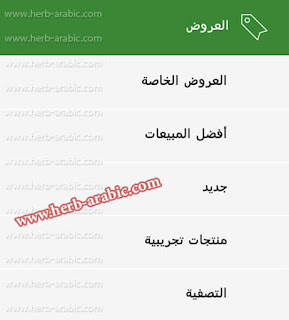
وهذا ثالث اختيار من القائمة وهي عروض الموقع ومنتجات التصفية والتخفيضات، اي هيرب ترجموها لكم بالعربي مايحتاج اشرحها! :)
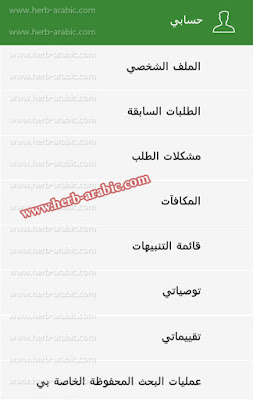
هنا القائمة الثانوية راح تطلع لنا اذا اخترنا او ضغطنا كلمة "حسابي" من القائمة الرئيسية، وهي تختص بحسابنا مثل الطلبات السابقة، ومشاكل الطلب ونظام الولاء اللي شرحته بهالصفحة : نظام مكافآت الولاء من iHerb
الملف الشخصي فيه رقم الحساب، وصفحة تقييمات المنتجات الخاصة بنا، ومعلوماتنا اللي ممكن نغيرها مثل الايميل المسجل و كلمة المرور وعنوان الشحن وبطاقتنا الاعتمادية.
بعد كذا في قائمة الرغبات راح اشرحها بعد شوي تحت، وبعدها إختيار "المعلومات" والذي يوجد به معلومات عن الموقع وتاريخه وخدمة العملاء وغيره.
وهذا خيار "الضبط " وهو يختص بتنبيهات التطبيق شوفوا الصورة اللي فوق، لو ضغطنا على الإشعارات راح تطلع لنا الاعدادات الخاصة بتنبيهات التطبيق.
هذي الاختيارات اللي تمكنا من تحديد اي التنبيهات التي نريد ان تصلنا من التطبيق.
3. تصفح واختيار المنتجات وكيفية التسوق من التطبيق.
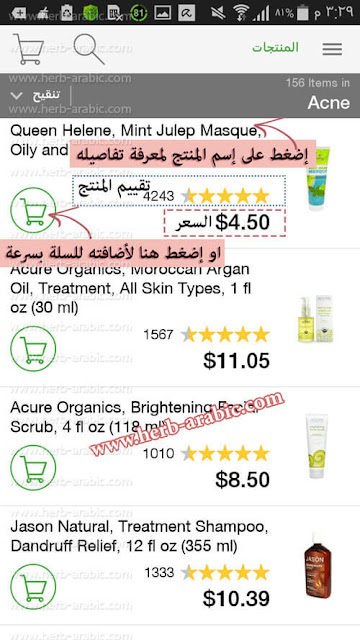
مثلا انا ضغطت على فئة Acne أو حب الشباب، وطلعت لي كل المنتجات اللي تتعلق بهافي صفحة ، مثل مانشوف في الصورة، اللي فوق، كل منتج راح يظهر بإسمه وتقييماته وسعره في صفحة البحث ونقدر نضيفه للسلة المشتريات بسرعه.اذا حبينا نعرف تفاصيل المنتج نضغط على اسمه وبتفتح لنا صفحته.

هذي صفحة المنتج فيها صوره وتفاصيل سريعة منها نعرف اذ متوفر في المخزن او لا، ونعرف سعره ووزنه وتاريخ الإنتهاء.

تحت تفاصيل المنتج راح نحصل زر "أضف الى السلة" وزر "إضف لقائمة الرغبات" وتحتها ووصف المنتج ومعلومات كاملة عنه.

وتحت المعلومات بنحصل العروض احياناً بعض المنتجات تكون أرخص لو اشتريناها مع بعض مثلا ماسك النعناع مع مرطبات الشفايف لو اخذناها مع بعض نوفر دولار واحد من سعرهم.
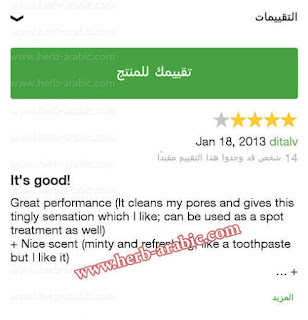
وآخر شي في الصفحة قسم التقييمات، واذا اشترينا المنتج من قبل نقدر نضيف تقييمنا من خلال زر "تقييمك للمنتج".
احياناً نحتاج نشتري شي معين لكن نلقاه مخلص، وبعض المنتجات عليها طلب كبير لدرجة انه كلما تتوفر تنباع خلال ايام، اي هيرب وفرت لنا خاصية إضافة المنتجات لقائمة التنبيهات بحيث يوصلنا ايميل فور توفرها.
كيف نحجز منتجات اي هيرب المنتهية من خلال التطبيق؟
4. حجز المنتجات المنتهية - غير متوفرة في المخزن.

نشوف هنا مثلا هذا المنتج وهو مقشر شفايف ايلف الشهير والرائع، غير متوفر وفي اغلب الأوقات ويتم شراؤه بسرعه كبيرة.
ضغطت على زر"قم بتنبيهي" حتى اضيفه لقائمة التنبيهات.

وهذه قائمة التنبيهات واللي نقدر نوصل لها من خلال القائمة الرئيسية اللي شرحتها فوق في ثاني خطوة.
اذا اردنا حذف منتج من هالقائمة نضغط علة زر التعديل،
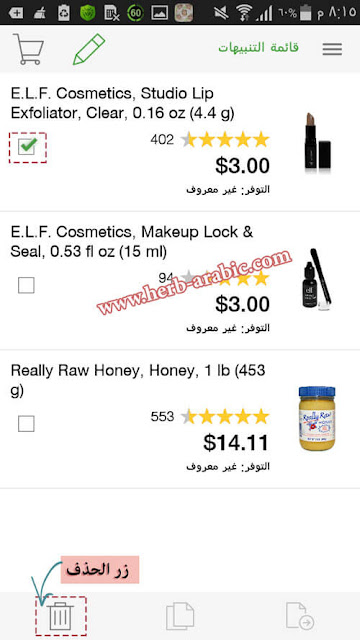
بعدها نحدد العنصر المطلوب ونضغط على زر الحذف اللي ايقونته سلة مهملات.
بكذا نكون حجزنا المنتجات وبيوصلنا تنبيه بالإيميل اول ماتتوفر هالسلع في موقع اي هيرب.
5. شرح قائمة الرغبات وكيفية التعديل عليها وترتيبها.
طيب خلوني الحين اشرح لكم طريقة إضافة المنتجات لقائمة الرغبات، احياناً نتصفح ونشوف شيئ ممكن يعجبنا ونريد شراءه في المستقبل، نستطيع حفظه في قائمة الرغبات عشان نتذكره في المستقبل.
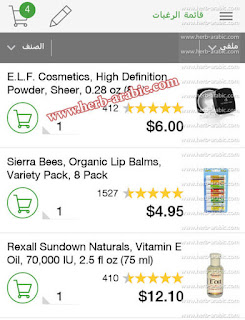
هذا شكل قائمة الرغبات ، ونقدر نستعرض المنتجات حسب السعر أو التقييم وغيره، ونقدر نضيف مجلد جديد بالضغط على كلمة "ملفي"

نضغط على كلمة "الصنف" وبتطلع لنا خيارات التصنيف.
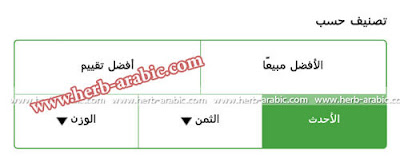
هذي خيارات التصنيف، نختار منها اللي نحب مثلا ترتيب حسب الوزن أو حسب الأفضل مبيعاً.

اذا ضغطنا على كلمة "ملفي" راح تفتح لنا هذه الصفحة.
Home هو المجلد الإفتراضي لقائمة الرغبات، لكن نقدر نضيف مجلد جديد وننقل المنتجات له، عشان تكون قائمتنا مرتبة وسريعة التصفح. لعمل ذلك نضغط على
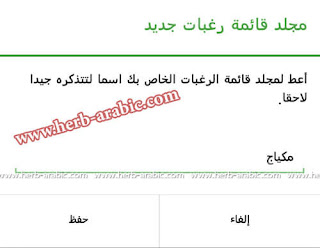
ونسمي المجلد، مثلا انا سميته مكياج ، وبعدها نقوم بحفظ الملف.
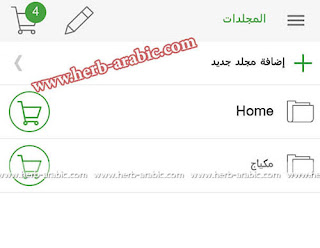
نشوف الملف الحين صار موجود مع الملف الإفتراضي!
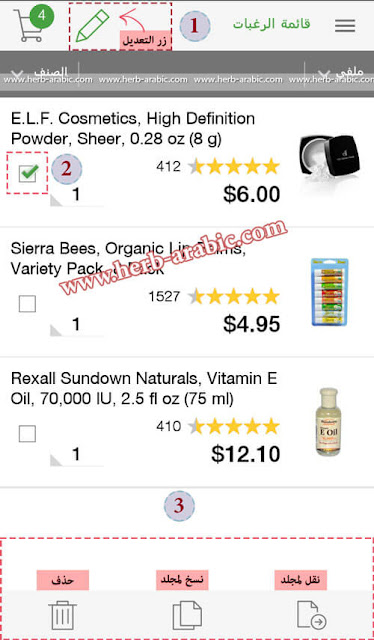
لنقل منتج لهذا الملف نضغط على زر التعديل ونحدد السلعة وبعدها نضغط على زر "نقل لمجلد" واذا حبينا ننسخه لمجلد ثاني نضغط الزر اللي بالنص، و اذا بنحذفه نضغط زر الحذف.
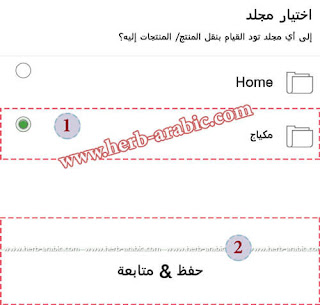
طبعاً انا ابغى انقل بودرة ايلف لمجلد المكياج، فأخترت "نقل لمجلد" ، وطلعت لي هالصفحة اخترت منها المجلد اللي ابغاه وبعدين سويت حفظ ومتابعة.
6. شرح التحكم بخيارات سلة التسوق.

نضغط على القائمة الموجودة في اعلى سلة التسوق من جهة اليسار وراح تطلع لنا هذه الإختيارات، نقدر نشارك السلة مع غيرنا، واذا نبغى نحذف كل المنتجات نضغط على ازالة جميع العناصر.
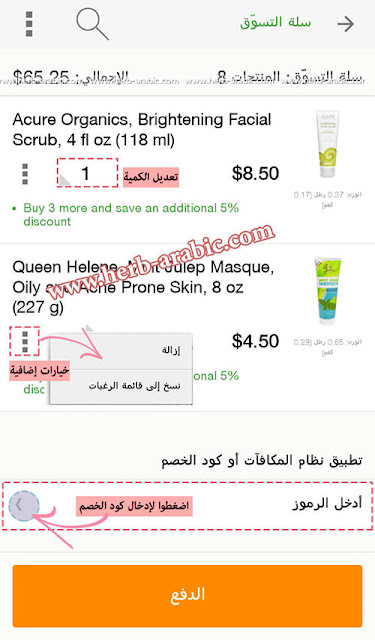
ونقدر نحدد الكمية المطلوبة أو ازالة منتج معين من السلة، واذا حبينا الحصول على تخفيض من اي هيرب نضغط على المربع بجانب "أدخل الرموز"
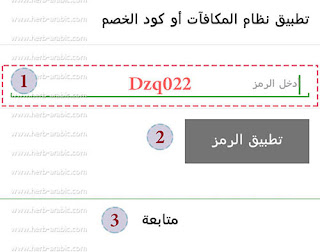
راح تظهر لنا هالصفحة ، نكتب فيها كود التخفيض ونضغط تطبيق الرمز وبعدها متابعة.
هذا كود الخصم إضغطوا عليه لنسخه.
dzq022

وهذي نتيجة الكوبون، على فكرة كوبونات اي هيرب كانت تخصم 10$ بس الحين تغيرت وصارت 5$ ، لكنهم صاروا يعطون خصومات أكثر على المنتجات وعروض اسبوعية أفضل من قبل .
7. خيارات الشحن.
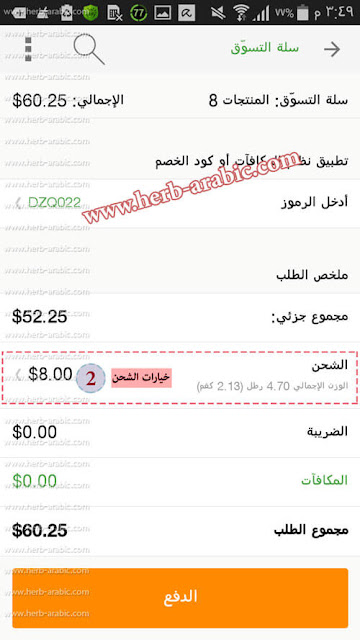
الخطوة التالية هي اختيار وسيلة الشحن المناسبة لنا، نضغط على الشحن حتى نشوف الإختيارات المتوفرة.

اخترت DHL لأنه الأرخص، ثمانية دولار تقارب 30 ريال، يتوفر احيانا الشحن الجوي على حسب وزن الشحنة لكن ماأنصكم فيه لأنه بدون رقم تتبع ويتأخر بالوصول.
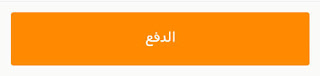
نضغط زر الدفع عشان ننتقل للخطوة التالية.
8. طريقة كتابة العنوان والبطاقة الإعتمادية.

راح تطلع لنا الصفحة هذي مثل الصورة، نكتب فيها بياناتنا وعنوان الشحن، واسفه جدا في الصورة كتبت المحافظة وانا قصدت المنطقة التي تضم مدينتكم! مثلا منطقة مكه اذا انتم في جدة!
واذا حابين تستلمون الشحنه بنفسكم من الفرع ممكن تكتبون لهم يتركون الشحنة عند اقرب فرع لكم وتحددون اسمه عشان تاخذونه بنفسكم!
والرمز البريدي تقدرون تطلعونه من قوقل أو من البريد السعودي، لكن أهم شي هو كتابة الإسم والمدينة ورقم الجوال بشكل صحيح،
و بعد كتابة معلوماتنا نضغط حفظ ومتابعة.
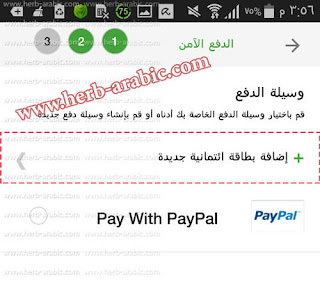
الآن نختار وسيلة الدفع، اذا عندكم بطاقة اعتمادية اضيفوها من المربع اللي حددته في الصورة، واذا تفضلون استخدام الباي بال اضغطوا الدائرة اللي جمب كلمة Pay with Paypal .

هذي صفحة الدفع، هي 3 صفحات عشان جوالي صغير جمعتها في صورة عشان أختصر لكم ، بعد كتابة بيانات البطاقة اضغطوا متابعة، ولاتنسون تحديد التالريخ الصحيح، ورمز الحماية تلقونه خلف البطاقة يكون 3 ارقام.
وطبعاً لا أنسى اقولكم تحطون علامة صح جمب كلمة "حفظ البطاقة الائتمانية للعمليات المستقبلية" عشان نتخطى هذي الخطوة في المستقبل.
9. مراجعة الطلب قبل الدفع.



آخر خطوة راح يجينا صفحة مثل الصور اللي فوق، مراجعة للطلب ومعلومات الدفع وعنوان الشحن والمنتجات اللي بالسلة، اذا كل شي تمام ومافي اي اغلاط تحتاج تصحيح نضغط على "اصدار الطلب" !
راح ينخصم المبلغ من البطاقة ويتم تجهيز الشحنة من يوم الى يومين بالكثير ويصلنا إيميل برقم التتبع.
تتهنوا بمشترياتكم يارب 🌺!
روابط تحميل تطبيق iHerb للاندرويد والايفون
هذي الروابط الرسمية لتطبيق الموقع الاصلي والمضمون اخذتها من الموقع الرسمي لايهرب، عشان ماتتعبون في البحث في الستور ومتجر قوقل، تعبت بهالموضوع بس مايهم تعبكم راحة :)
بكذا أكون وصلت لنهاية موضوعي وشرح التسجيل والشراء من تطبيق iHerb بالعربي، اتمنى انه شرحي كان واضح ولو في اي خطاء أو تعديل نبهوني .
اذا تفضلون الشراء من الكمبيوتر أواللابتوب فأليكم شرح طريقة الطلب من موقع iHerb واذا احتجتم للتواصل مع خدمة العملاء اليكم هذه الصفحة: شرح مراسلة اي هيرب في اذا واجهتكم اي مشكلة


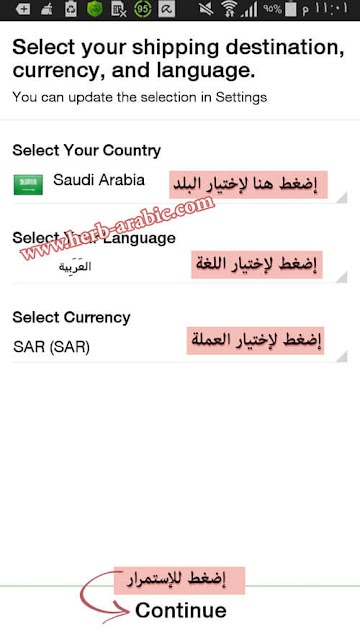
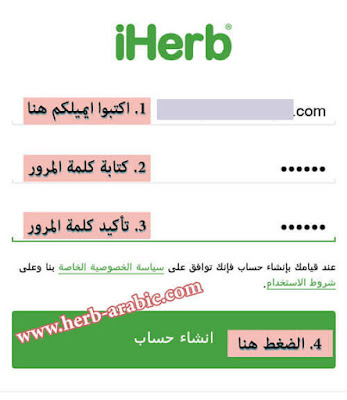


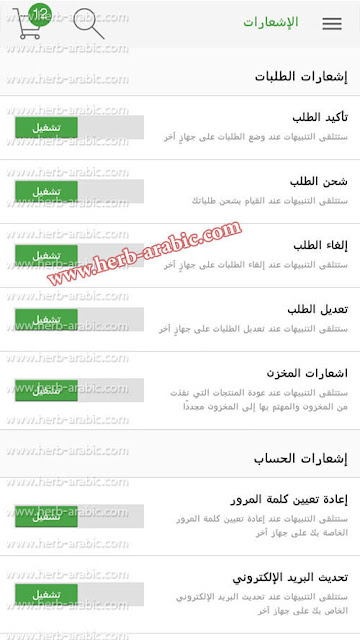


EmoticonEmoticon